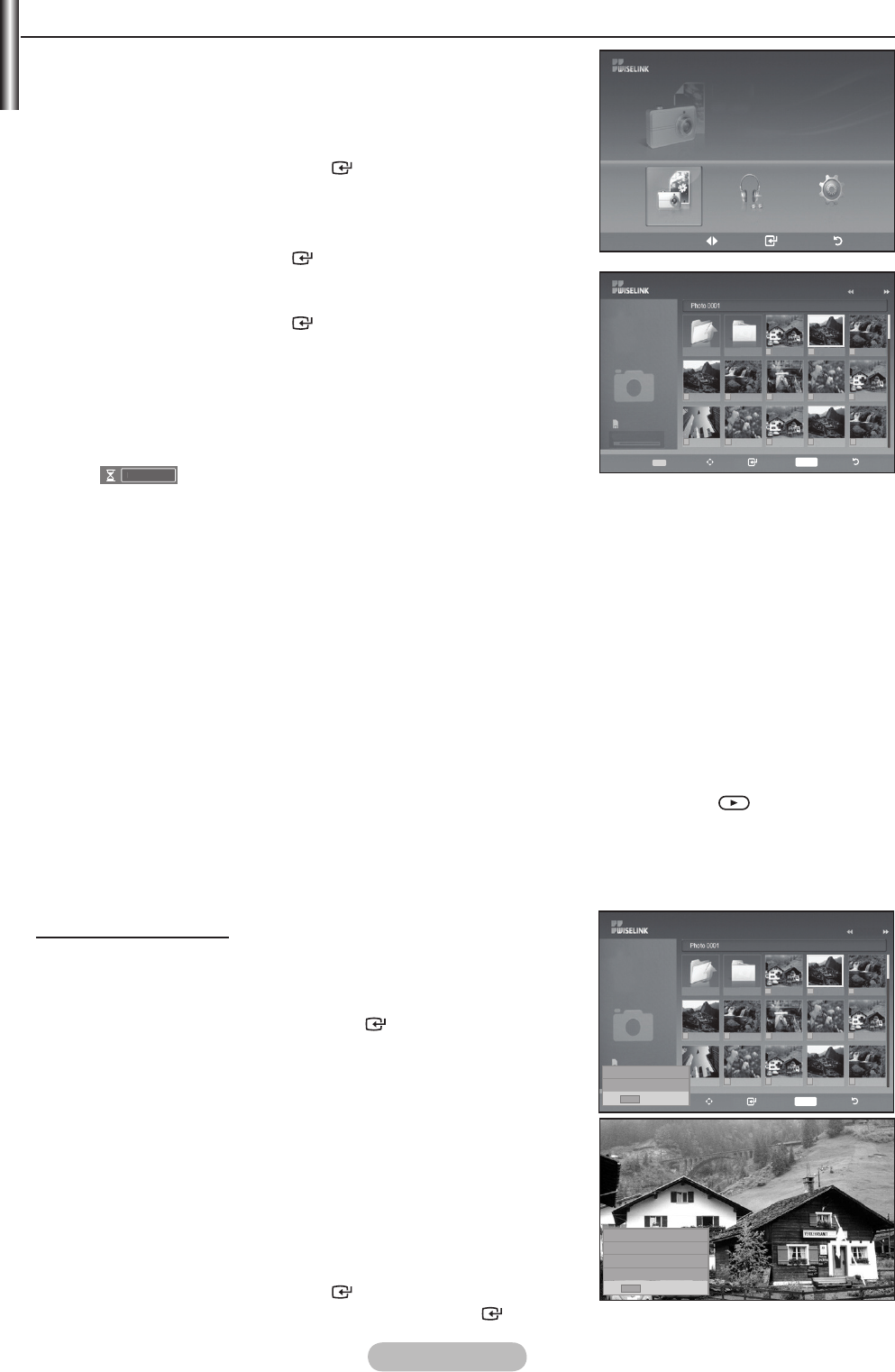1. Führen Sie die Schritte 1 bis 3 des Abschnitts “Verwenden des
WISELINK-Menüs” aus. (Beziehen Sie sich auf Seite
2. Drücken Sie die ◄- oder ►-Taste, um zu “Foto” zu gelangen,
. Die gespeicherte
Dateiinformation wird als Ordner oder als Datei angezeigt.
3. Drücken Sie die Tasten ▲, ▼, ◄ und ►, um eine Datei
auszuwählen.
• Durch Drücken der
ENTER
-Taste über einem Fotosymbol
wird das aktuell ausgewählte Bild auf dem ganzen Bildschirm
angezeigt.
• Durch Drücken der
ENTER
-Taste über einem Ordnersymobol
werden alle im Ordner enthaltenen JPEG-Dateien angezeigt.
Um den WISELINK-Modus zu verlassen, drücken Sie die
W.LINK-
Taste
auf der Fernbedienung.
Wenn Sie den Cursor auf ein Foto bewegen, kann es einige
Sekunden dauern, um die Datei zu laden. Dann erscheint das
Laden...
-Symbol oben links auf dem Bildschirm.
Es dauert einige Zeit, um JPEG-Dateien als Miniaturbilder anzuzeigen.
Dieses Menü zeigt auschließlich Dateien mit der Endung jpg an. Dateien in anderen Formaten, wie bmp
oder tiff, werden nicht angezeigt.
Die Dateien werden auf einer Seite angezeigt. Es werden 15 Miniaturfotos pro Seite angezeigt.
Die Miniaturfotos werden von links nach rechts und oben nach unten von 1 bis 15 nummeriert.
Manche Typen von USB-Digitalkameras und Audiogeräten sind eventuell nicht mit diesem Fernseher
kompatibel.
Ordner werden zuerst angezeigt, gefolgt von allen JPG-Dateien im aktuellen Ordner. Die Ordner und
JPEG-Dateien werden in alphabetischer Reihenfolge sortiert.
Wenn das Foto auf dem ganzen Bildschirm angezeigt wird, können Sie heran- oder wegzoomen oder
das Foto auf dem Bildschirm drehen.
Während ein Foto auf dem ganzen Bildschirm angezeigt wird, können Sie mithilfe der Tasten ◄ oder ►
ein weiteres Foto in dem selben Ordner ansehen.
Wenn ein Foto-Symbol ausgewählt ist, können Sie durch Drücken der Taste eine Diashow
starten.
Fotos ohne EXIF-Information können je nach Bildqualität und Auflösung eventuell nicht als Miniaturfotos
in der FOTOLISTE angezeigt werden.
Eine Diaschau ansehen
4. Drücken Sie die INFO-Taste, um die Option ("Diashow starten",
"Alle wählen") auszuwählen.
5. Drücken Sie die ▲- oder ▼-Taste, um “Diashow starten” zu wählen
und drücken Sie anschließend
ENTER
.
Während der Diaschau werden die Dateien der aktuell
gezeigten Datei der Reihenfolge nach angezeigt.
MP3-Dateien können während einer Diaschau automatisch
abgespielt werden, wenn die Hintergrundmusik aktiviert ist.
Um diese Funktion zu aktivieren, müssen sich MP3-Dateien
und andere Fotodateien im selben Ordner auf dem USB-
Speichergerät befinden.
6. Drücken Sie während einer Diaschau die INFO-Taste, um
folgende Optionen einzustellen ("Diashow-Geschwindigkeit",
"Hintergrundmusik", "Einstellung der Hintergrundmusik", "Liste").
Drücken Sie die ▲- oder ▼-Taste, um die Option zu wählen und
drücken Sie anschließend
ENTER
.
• Drücken Sie nach dem Einstellen der Option
ENTER
, um die Änderung zu übernehmen.
°
°
°
°
°
°
°
°
°
°
°
°
°
Upper Folder
Forder1
Photo 0001 Photo 0001 None
File 4 File 5 File 6 File 7 File 8
File 9 File 10 File 11 File 12 File 13
Wählen Navig. Eingabe
INFO
Option Zurück
Photo
1/10
Seite
580*440
47KB
Jun 1,2006
3/23
895MB/993MB
SUM
Upper Folder
Forder1
Photo 0001 Photo 0001 None
File 4 File 5 File 6 File 7 File 8
File 9 File 10 File 11 File 12 File 13
Wählen
Navig. Eingabe
INFO
Option Zurück
Photo
1/10
Seite
580*440
47KB
Jun 1,2008
3/23
895MB/993MB
Diashow starten
Alle wählen
INFO
Beenden
Navig. Eingabe Zurück
SUM
861MB/994MBFree
Photo
Foto Musik Einstellungen
Diashow-Geschwindigkeit Normal
►
Hintergrundmusik
Ein ►
Einstellung der Hintergrundmusik
Liste
INFO
Beenden